Thực hành trên máy tính các yêu cầu sau:
a) Em hãy tạo bài trình chiếu gồm 4 trang để giới thiệu về các con vật hay đồ vật mà em yêu thích.
b) Thực hiện định dạng văn bản, tạo hiệu ứng chuyển trang.
c) Trình bày và nhờ bạn góp ý để hoàn thiện bài trình chiếu: nhấn phím F5
d) Lưu tệp trình chiếu vào máy tính sao cho khi cần em có thể tìm lại dễ dàng.








 cửa sổ Header and Footer mở ra thêm thông tin về thời gian, nội dung chân trang .
cửa sổ Header and Footer mở ra thêm thông tin về thời gian, nội dung chân trang .

 , em thấy nhân vật mèo ở vùng Sân khấu có hoạt động đúng như kịch bản không?
, em thấy nhân vật mèo ở vùng Sân khấu có hoạt động đúng như kịch bản không?
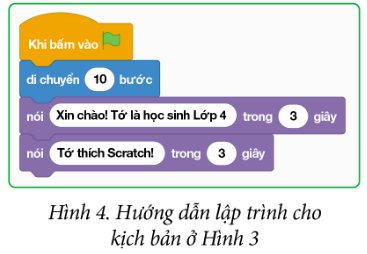




a- Kích hoạt Powerpoint, chọn File, chọn New, chọn Blank presentation.
- Nhập nội dung cho trang tiêu đề:
- Trên dải lệnh Home, chọn New slide, nhập nội dung cho trang nội dung, chèn ảnh cho trang chiếu.
b. Định dạng văn bản, tạo hiệu ứng chuyển trang:
- Định dạng văn bản: Chọn văn bản cần định dạng, chọn kiểu chữ, cỡ chữ, màu chữ trên nhóm lệnh Font.
- Tạo hiệu ứng chuyển trang: chọn lệnh Transition, chọn hiệu ứng cho trang chiếu.
c. Em chiếu cho các bạn và nhờ góp ý để hoàn thiện trang chiếu: nhấn phím F5.
d. Lưu trang chiếu: Chọn lệnh File – Save, chọn thư mục và lưu trang trình chiếu.
Em có thể tham khảo bài trình chiếu sau: